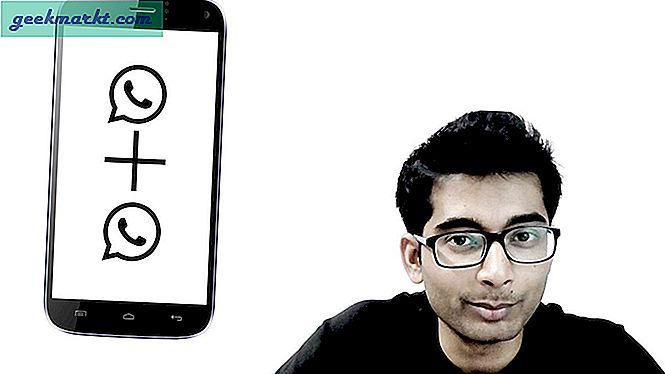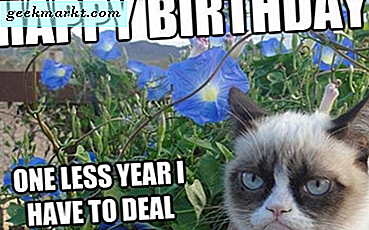Vorig jaar kocht Apple de populaire betaalde automatiseringsapp Workflow. En met de lancering van iOS 12 dit jaar hebben ze het teruggebracht onder een nieuwe naam: Shortcut. Maar niet alleen de naam is veranderd, Apple heeft er ook aan toegevoegdSiri-integratie en nieuwe "Apple-look". Dit betekent dat je met de nieuwe Shortcut-app niet alleen complexe macro's kunt maken, maar ze ook kunt oproepen met je stem of waar dan ook waar Siri-suggesties worden weergegeven.
Installeer om te beginnen de Shortcuts-app (gratis) uit de App Store. Standaard wordt het niet geïnstalleerd na het updaten naar iOS 12, tenzij je de Workflow-app al hebt. Nadat u de app heeft geopend, kunt u zelf een snelkoppeling maken of importeren vanuit de openbaar beschikbare snelkoppelingen in hetGalerij sectie.
De echt geweldige snelkoppelingen zijn echter niet beschikbaar in de officiële galerij met snelkoppelingen. Maar u kunt altijd een kopie downloaden die door andere gebruikers is gemaakt. Tik gewoon op de downloadlinks in dit artikel (onder elke snelkoppeling) vanaf je iPhone en tik vervolgens op 'Krijg een snelkoppeling”Om het toe te voegen. Laten we dus eens kijken naar enkele handige snelkoppelingen.
Lezen:Beste IFTTT-alternatieven
Handige snelkoppelingen voor de snelkoppelingen van Apple
1. Download YouTube-video's
Als je een Jailbreak-iPhone hebt, kun je apps zoals YouTube ++ gebruiken om YouTube-video's te downloaden. Maar als je net als ik bent, die liever niet jailbreakt of duistere tools van derden gebruikt, nou, nu op iOS 12, kun je ook de Shortcuts-app gebruiken om YouTube-video's te downloaden.
Om dit te laten werken, kunt u de YouTube-video-URL kopiëren en plakken in de snelkoppelingsapp en het script uitvoeren om de video te downloaden. Maar er is nog een betere manier om het te doen. Tik tijdens het bekijken van YouTube-video in de YouTube-app of in een webbrowser op de "Delen"Knop> tik vervolgens op"Meer"Option> en schakel"Snelkoppelingen" van de lijst. Dit opent de Shortcuts-app, tik vervolgens gewoon op "Download YouTube" en het zou moeten beginnen met het downloaden van de video. Zodra de video is uitgepakt, wordt deze opgeslagen in je filmrol. In tegenstelling tot andere methoden, is deze betrouwbaarder en zou het lang moeten werken voordat Apple het verbiedt.
Installeer YouTube-video's downloaden
2. Bewaar Instagram-foto's
Met Instagram kun je alleen de afbeeldingen in de app opslaan, wat op zichzelf gewoon een manier is om een bladwijzer voor de afbeelding te maken in plaats van het bestand daadwerkelijk naar je iPhone of iPad te downloaden. Dit script neemt de link naar het bericht, parseert de afbeelding en slaat deze op je telefoon op.
Om de Instagram-foto's te downloaden, moet je de afbeeldingslink vanuit de app of het web kopiëren door op deopties pictogram in de rechterbovenhoek van de afbeelding> Voer hetSnelkoppelingen app> tik opInstagram downloaden script. Het extraheert de afbeelding enbespaart het naar je filmrol.
Installeer Instagram Downloader
3. Maak QR
Google biedt API's waarmee iedereen een QR-code van een string kan genereren. Dit script gebruikt dezelfde API om dat te doen en je kunt gewoon de link, een string of een zin kopiëren en er een QR-code voor genereren. Kopieer de link naar uw klembord om aan de slag te gaan. druk dedelen en selecteer Snelkoppelingen> Als dat niet beschikbaar is, gaat u naar hetSnelkoppelingen app en tik op QR maken. Het genereert de QR-code en geeft eenvoorbeeld, kunt u een screenshot maken en deze met iedereen delen. Best netjes he.
Installeer Make QR
4. Converteer Slow-mo
De slow-mo-functie van de iPhone is momenteel een van de beste slow-mo-functies in het mobiele segment. Maar er is een addertje onder het gras: de slow-mo-video's die door een iPhone zijn opgenomen, lijken alleen op iPhones te werken. Als je de video naar je vrienden op WhatsApp stuurt, zien ze gewoon een heel kort fragment waarin je iets nauwelijks interessants doet. Er is een manier om dit op te lossen, u kunt de video importeren naar iMovie en vervolgens het project exporteren, wat enige tijd zou duren.
Of u kunt dit script gewoon gebruiken. Ga gewoon naar Foto's, selecteer een slow-mo-video en tik opDelen> tik opSnelkoppelingen en selecteerconverteer Slow-mo.Het neemt het videobestand dat in slow motion is opgenomen enrendert het in normaal formaatbehouden het slow-motion effect. Als u zou opmerken dat de lengte van dit nieuwe bestand aanzienlijk langer is dan het origineel. U kunt het bestand vervolgens rechtstreeks vanuit de filmrol delen met uw vrienden en zij zouden de slow motion zien, ongeacht hun telefoon.
Converteer Slow-mo
5. Verwijder screenshots
Ik test veel apps op de iPhone en maak screenshots voor de artikelen en vergeet vaak screenshots te verwijderen totdat de opslag op is. Met dit eenvoudige script kan ik een aantal kiezen en vervolgens worden de nieuwste bestanden uit de map met schermafbeeldingen verwijderd. Laten we zeggen dat ik elke keer dat ik apps test ongeveer 20 schermafbeeldingen maak, ik kan de variabele eenvoudig instellen op 20 en het script uitvoeren telkens als ik klaar ben met de schermafbeeldingen. Het maakt mijn leven echt een beetje gemakkelijker en ik hoef niet door een berg schermafbeeldingen te zoeken en ze handmatig te verwijderen.
Om schermafbeeldingen te verwijderen, moet u op de snelkoppeling in hetSnelkoppelingen app. Het verwijdert denieuwste screenshots en vraagt om uw toestemming>toestaande app om de bestanden van je filmrol te verwijderen.
Installeren Verwijder screenshots
6. Download Twitter- en Instagram-video's
Net als elk ander social-mediaplatform kan Twitter de plek zijn om de nieuwste inhoud te krijgen en zijn video's op dit moment de meest populaire media. Dagelijkse gebruikers uploaden de nieuwste inhoud in korte video's en ik kan geen genoeg krijgen van die video's. Met SMD kun je alle Twitter- en Instagram-video's downloaden met een druk op de knop.
Lees ook:3 manieren om Twitter-video's op de iPhone te downloaden

Tik in de Twitter-app op hetdelen knop> tik op ‘Deel bestand via ’> tik op Snelkoppelingen en selecteerSMD 3,5. Het script haalt de video uit de webpagina enbespaart het naar je filmrol.
Installeer SMD 3.5
7. Kantelen om door een webpagina te bladeren
Als ik op mijn smartphone op internet surf, moet ik constant scrollen en zit mijn duim te veel in de weg. Ik kwam deze snelkoppeling tegen van @canibeanartist op RoutineHub en je kunt er door je webpagina scrollen door je telefoon te kantelen. Het eenvoudige script dat op de pagina wordt uitgevoerd, bewaakt de oriëntatie en past de scrolsnelheid dienovereenkomstig aan. U kunt de waarden echter aanpassen aan uw oriëntatie. Het enige nadeel van deze snelkoppeling is dat deze vanaf nu alleen werkt met de Safari-browser, dus die is er.

Installeer Tilt Scroll
8. Lage batterij SOS
Ik zal het gebruik van dit script met een persoonlijke ervaring uitleggen. Ik was in een vergadering in een bibliotheek en ik merkte dat de batterij van mijn telefoon bijna leeg was en dat ik de telefoon niet kon opladen. Het zou erg onbeleefd zijn geweest als ik mezelf had verontschuldigd om midden in de vergadering een sms naar mijn vriend te sturen met de mededeling dat hij me moest komen ophalen terwijl ik de hele beproeving uitlegde. Dit script is voor dat soort situaties.
U kunt een snelkoppeling op het startscherm maken of een Siri-zin maken en Siri vragen dit script voor u op te roepen. Ga naar Snelkoppelingen enkraan op Low Battery SOS> tik opopties knop in de rechterbovenhoek> tik op hetdelen pictogram> Toevoegen aan startscherm.
Als mijn batterijniveau onder een bepaald percentage zakt, kan ik gewoon op de snelkoppeling van het script tikken en het neemt automatisch mijn GPS-positie op en neemt deze op in een tekst en vraagt om een ontvanger en verzendt. Dit kan zo worden aangepast dat ik maar op één pictogram op het startscherm hoef te tikken en het zorgt voor de rest. Letterlijk een redder in nood.
Installeer SoS met lage batterijspanning
9. Whatsapp geen contact
Ik kan me niet herinneren hoe vaak ik ben gevraagd om WhatsApp-foto's, video's, belangrijke herinneringen aan mensen die ik nauwelijks ken en nooit hun contactnummers heb opgeslagen. Het is altijd een gedoe om de contactpersoon eerst in het telefoonboek op te slaan en vervolgens te wachten tot deze is gesynchroniseerd en vervolgens het gesprek te starten. Sinds ik snelkoppelingen begon te gebruiken, ben ik altijd op zoek geweest naar scripts die deze onnodige stappen elimineren.
Met dit script kan ik het gewoon doen met een tik op een knop. Open de Shortcuts-app enrennenhet script> het vraagt u omvoer het nummer in> Zorg ervoor dat u het nummer invoert met deLandcode of hij herkent het nummer niet> tik opOK en het begint dedraad enaltviool u kunt nu sms-berichten verzenden zonder ze eerst in uw contacten op te slaan.
Installeer Whatsapp Non Contact
10. Routebeschrijving naar huis
Ik gebruik Google Maps altijd dagelijks tijdens het woon-werkverkeer, Apple Maps heeft het niveau van Google Maps nog niet helemaal ingehaald. Ik moet de google maps-app altijd handmatig openen en mijn thuisadres invoeren om een woon-werkverkeer te starten. Ook al kan ik de route opslaan op Google Maps, maar dat dekt slechts één scenario. Als ik op een nieuwe plek ben en een routebeschrijving naar huis nodig heb, moet ik het proces opnieuw herhalen. Met deze snelkoppeling hoef ik mijn adres maar één keer in te voeren en het genereert altijd een route naar mijn huis vanaf mijn huidige locatie.
Om uw adres in te voeren, tikt u op hetopties knop rechtsboven, voer je inAdres en druk opGedaan.
Elke keer dat u een routebeschrijving naar huis nodig heeftrennen de snelkoppeling van de app of met Siri> Itgenereert een route vanaf uw huidige locatie opGoogle Maps.
Installeer Routebeschrijving Home
11. ASCII-klembord
Reddit heeft zijn eigen obsessie met emoji's, nee niet de reguliere met tinten en kleuren, maar ASCII-emoji's. Deze worden in hun eigen betekenis als raar beschouwd, maar zijn behoorlijk hilarisch. Ik heb een heel kladblok gevuld met verschillende emoji's, maar ik gebruik ze niet meer, deels omdat ik geen 14 meer ben en deels omdat het te veel werk is om van kladblok naar de browser te kopiëren. Welnu, het ASCII-klembord reduceert het proces tot twee stappen.
Ik moet deze workflow gewoon op de telefoon installeren en wanneer ik een van de emoji's moet gebruiken, kan ik dat gewoonrennen de snelkoppeling> het toont me eenlijst met emoji's beschikbaar> tik opom het even wie van de emoji's aankopiëren het naar het klembord. Ja, zo simpel is het, en ik kan zelfs meer emoji's aan de lijst toevoegen door het script zelf te bewerken.
Installeer ASCII Clipboard
12. Shakespeare-beledigingsgenerator
Oké, ik moet toegeven dat ik verslaafd ben aan workflow-scripts en ik kan niet stoppen met het opzoeken van gekke scripts. Deze scripts zijn zo leuk en geweldig dat ik niet anders kan dan ze aan de lijst toe te voegen. Dit is bijvoorbeeld een beledigingsgenerator, maar het creëert in Shakespeariaans Engels. De meeste mensen begrijpen niet eens dat ik ze beledig. Het is zo leuk. Ik bewaar het gewoon op mijn startscherm en introduceer deze zinnen in algemene gesprekken. Nog beter, het heeft een verzameling van nogal wat zinnen en wordt nooit oud. Ik werd nieuwsgierig en controleerde hoe het deze ‘doordachte beledigingen’ genereerde, het blijkt dat het een willekeurige zin genereert op basis van een lijst met interessante woorden.
Installeer Shakespearean Insult Generator
13. Pagina opslaan in iBooks
Natuurlijk kunt u met Google webpagina's toevoegen aan een leeslijst die u kunt bewaren voor later, maar wat als er een manier was om de hele webpagina op uw iBooks op te slaan als een pdf-bestand? Dit script parseert de pagina en extraheert de gegevens en slaat deze op in een pdf-bestand. Hoewel het misschien niet alle opmaak behoudt, behoudt het wel alle tekst. Het is geweldig voor het opslaan van op tekst gebaseerde websites.
Je moet gewoonkopieer de link van de webpagina> tik opdelen en selecteer Snelkoppelingen> SelecteerPagina opslaan in iBooks> hetbespaart het bestand naar uw iBooks-app.
Installeer de pagina opslaan in boeken
14. Tip rekenmachine
Als ik uit eten ga, is het altijd moeilijk om de fooi voor de maaltijd te berekenen. Soms moet ik stiekem mijn rekenmachine op mijn telefoon openen en het bedrag invoeren en de fooi berekenen. Dankzij deze snelkoppeling kan ik gewoon het bedrag invoeren en wordt ik gevraagd een percentage te selecteren en snel de fooi en de totale rekening te zien.
Om de fooi gewoon te berekenenrennen de snelkoppeling en voer het factuurbedrag in>Selecteer Percentage fooi> Itwordt weergegeven de fooi met het uiteindelijke bedrag.
Installeer Tip Calculator
15. Spotify zoeken
Ik gebruik Spotify als mijn goto-muziekspeler en gebruik het tijdens het joggen, schrijven of pendelen naar het werk. Ik gebruik Siri om tracks af te spelen tijdens het rijden, maar Siri is niet altijd betrouwbaar. De snelkoppeling gebruikt de API van Siri om naar mijn opdrachten te luisteren, converteert deze naar een string en zoekt deze in de Spotify-bibliotheek. De hele beproeving duurt minder dan 5 seconden en de track begint te spelen. Het is niet perfect en soms vindt het de track niet, maar over het algemeen werkt het prima en wordt het langzaamaan mijn belangrijkste methode om van nummer te wisselen terwijl ik naar muziek luister.
Om een nummer af te spelen,rennen de snelkoppeling of roep deze op met Siri>Zeggen uit je nummer hard> Het zoekt naar het nummer op Spotify enToneelstukken ogenblikkelijk.
Installeer Spotify Search
16. Kreeg overreden
Dit is letterlijk een redder in nood als je erover nadenkt. Hoewel de meeste politieagenten bodycams dragen voor een stukje visueel bewijs, is er niets dat je ervan weerhoudt een video voor jezelf te maken. Het zet de helderheid tot een minimum en activeert de modus Niet storen. Het stuurt vervolgens een bericht naar een contactpersoon voor noodgevallen en begint met het opnemen van een video. Zodra u de opname stopt, wordt de video opgeslagen en naar het contact voor noodgevallen verzonden. Heel intuïtief.
Om de snelkoppeling te activeren, kunt u ofwelrennen het via de Shortcuts-app of door Siri te bellen om het voor u te doen> Het gaat verdereen video vastleggen en stuur het naar uw contactpersoon voor noodgevallen.
Installeer werd overgehaald
17. Goodreads
Goodreads is een populaire website voor lezers en heeft een enorme verzameling titels uit elke categorie en elk genre. Hoe vaak ben je een boek tegengekomen dat je wilde lezen maar niet kon? Welnu, deze snelkoppeling scant de streepjescode achter het boek en doorzoekt de Goodreads-catalogus en brengt je naar de productpagina waar je een bestelling voor het boek kunt plaatsen.
Om een boek te scannenrennen het script>punt de camera naar de streepjescode van het boek en wacht tot dit gebeurtdetecteren de streepjescode> Het leest het enwordt weergegeven de productpagina van het boek in de webbrowser.
Installeer GoodReads
18. Zoek Amazon
Deze snelkoppeling is bedoeld voor Amazon-klanten en scant in feite de UPC (unieke productcode) van een item en doorzoekt de Amazon-database en brengt je naar de bijbehorende productpagina. Stel dat je een pakket van Amazon hebt ontvangen, maar dat je geen tijd hebt om de menu's opnieuw te doorzoeken om het item te vinden. u kunt gewoon de streepjescode scannen en rechtstreeks naar de productpagina gaan.
Moet lezen:3 manieren om video's op de iPhone te roteren

Rennen het script>punt de camera in de richting van de Bar / QR-code> wacht tot dit gebeurtwerkwijze> Hetwordt weergegeven de resultaten in de Amazon-app.
Installeer Search
19. Ik ben net in een wrak terechtgekomen
Deze snelkoppeling is letterlijk een redder in nood. Net als de andere snelkoppeling in de lijst (I got Pulled Over) voert het een reeks acties uit om uw contactpersoon voor noodgevallen te laten weten dat u hun hulp nodig hebt. U kunt de snelkoppeling aanroepen met Siri of met een startschermpictogram en dat zou het geval zijnverkrijg uw huidige locatie, uw batterijniveau en controleer of het hoger is dan 70 en schakel de zaklamp in als dat waar is. Anders stelt het de helderheid in op minimum enzet de telefoon in de energiebesparende modus, het compileert het bericht en u hoeft alleen maar op de knop Verzenden te drukkenstuur het naar uw contactpersoon voor noodgevallen.
Het toont ook eenmelding met uw medische gegevens op het vergrendelingsscherm en geeft je een optie ombellen 911 of contact voor noodgevallen. Het is een heel doordachte snelkoppeling en kan veel meer bieden dan alleen hulp aan het medisch personeel en uw familieleden op de hoogte stellen. Iedereen zou deze snelkoppeling moeten hebben.
Installeren Ik kwam zojuist in een wrak-snelkoppeling terecht
20. Voeg een kaartminiatuur toe aan een foto
Een Reddit-gebruiker –u / atomicsiren heeft een snelkoppeling gemaakt die een miniatuur van de kaartlocatie in een hoek van je afbeelding plaatst. Het is een geweldige snelkoppeling en ik heb altijd al foto's willen maken en ze naar mensen willen sturen zonder uit te leggen waar ze zijn gemaakt. De snelkoppeling vraagt u om een afbeelding te selecteren en de positie en grootte van de miniatuur te kiezen. Vervolgens voegt het een tijdstempel en een titel toe als u dit toestaat, en slaat het de afbeelding op in uw filmrol.
Installeer Photo Map Thumbnail
Handige snelkoppelingen voor de app Snelkoppelingen van Apple
Ik heb een lijst samengesteld met 20 scripts die populair en essentieel zijn voor iedereen die de Shortcuts-app gebruikt. Van het vinden van je weg naar huis tot het downloaden van Twitter-video's, Shortcuts heeft ons leven op een gegeven moment gemakkelijker gemaakt. U kunt door de galerij bladeren en geweldige sneltoetsen zoals deze ontdekken. U kunt er een voor uzelf maken en deze met ons delen in de opmerkingen hieronder.